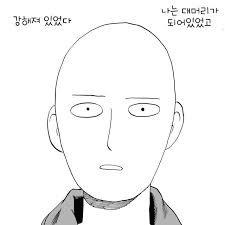얼마전에 드디어 한국에서도 탱고 프로젝트 개발 Kit 디바이스 구매가 풀렸습니다.
팀 동료가 구글 탱고 질러 함께 뜯어보며 개봉기를 적습니다.!
구매에 참고하세요.
구매 URL : https://store.google.com/product/project_tango_tablet_black?playredirect=true&hl=ko
512,000원
제품 사양 (오~~ 초고스펙)
비행기 타고 배송이 왔습니다.
비싸서 포장이 견고합니다.
견고한 박스와 안내 메뉴얼.
박스 인 박스 인 박스!
두둥!
크래들, 과 충전기 등등
어라 핀이 없네!! 에라이 당했다.
전용 크래들
기기의 포인트라고 할 수 있는 카메라와 심도 감지 센서.
맨날보던 잭과 마이크로 HDMI
조금 두껍지요?
마이크로 LTE SIM/SD
오오 부팅됩니다. 먼가 기대.
가끔 보는 그화면..
그냥 키캣 화면...
오 설정 메뉴가 다릅니다.!! Project Tango 메뉴!
아래로 메뉴얼! 여러 언어로 되어 있습니다.
그냥 나두면 그냥 고성능의 키캣!! 업데이트하면 탱고 관련 예제 앱들을 설치할 수 있습니다.
조금 써보니 느낀점은 고스펙이며 높은 리소스 사용으로 열이 많습니다.
카메라를 이용하여 심도 측정시 열이 상당합니다.
이제 남은 것은 카메라로 촬영된 심도 리소스와 영상, 그리고 지오펜싱 값등을 이용하여 무엇을 할것인가가 남은 것이겠죠.
탱고 관련 앱으로 동영상을 찍을때 심도 측정을 통해서
포인트 포인트로 공간이 만들어지는 것을 보면 신기합니다.
심도 측정 같은 부분 빼면 딱히 고사양이라고 사지 않는 것이 좋을 것 같습니다.
열이 너무 많습니다.!!!
체크체크!
이상!!!!!